Bản in của bài viết
Click vào đây để xem bài viết này ở định dạng ban đầu
««---♥ (¯¤ CNPC2 Always in My Heart ¤¯)♥ ---»»
Khôi Phục Tập Tin Đã Xóa Trên Ổ Cứng
Khôi Phục Tập Tin Đã Xóa Trên Ổ Cứng
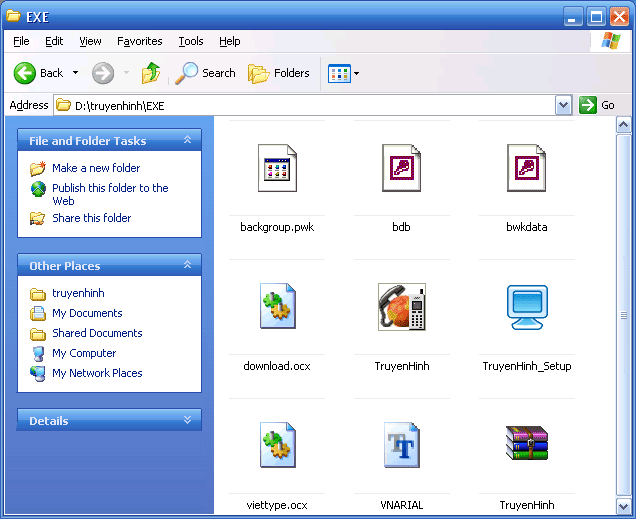
Chưa cần biết là tốt hay xấu, người dùng thường cố xóa bỏ các tập tin không cần thiết. Trong hầu hết các trường hợp, tập tin đã xóa đó vẫn còn tồn tại cho đến khi có một tập tin mới được ghi đè lên. Nếu chương trình khôi phục dữ liệu có thể tìm thấy các tập tin này trước khi chúng bị ghi đè lên thì đó là một cơ hội quý báu để bạn phục hồi dữ liệu của mình.
Dù tập tin vô tình bị xóa hoặc không thể truy cập được do đĩa cứng hoặc các tập tin hệ thống có lỗi thì luôn nhớ quy tắc vàng của việc khôi phục dữ liệu là: “Hãy hành động thật nhanh”. Càng sử dụng thường xuyên ổ cứng thì dữ liệu có nhiều khả năng bị ghi đè lên và mất đi vĩnh viễn.
Khôi phục tập tin đã xóa: Các tập tin bị xóa “vĩnh viễn” khi bạn thực hiện thao tác Empty Recycle Bin hoặc ấn -
Bộ phần mềm SystemWorks 2005 giá 70USD của Symantec (find.pcworld.com/46548) có chứa một chương trình khôi phục tập tin đã xóa và phiên bản thử nghiệm miễn phí EasyRecovery Lite 6 giá 89USD của Ontrack (find.pcworld.com/46550) sẽ báo cho bạn biết tập tin có thể phục hồi được hay không (Xem hình). Ngoài ra, bạn có thể sử dụng tiện ích miễn phí Restoration của Brian Kato (pcworld.com.vn, ID: 46552).
Nếu đang sử dụng Windows XP hay 2000, bạn phải bảo đảm chương trình được chọn hỗ trợ hệ thống tập tin mà ổ cứng đang dùng, dù là định dạng FAT 32 hay NTFS (tham khảo thêm bài “Chọn NTFS hay FAT32” trên TGVT A 3/2005 t.128). Nếu không biết chính xác ổ cứng của mình sử dụng định dạng nào, bạn hãy mở My Computer, nhấn phải chuột lên biểu tượng ổ đĩa đó, chọn Properties và đọc nội dung bên phải mục “File system”.
Sửa chữa tập tin hỏng: Khi thực hiện định dạng một ổ cứng hay chính xác hơn là một phân vùng ổ đĩa, bạn phải tạo chỉ số để định vị từng tập tin trên ổ đĩa đó. Windows 98 và Me sử dụng hệ thống tập tin FAT hoặc NTFS (NT File System).
Chỉ số này được gọi là File Allocation Table (FAT) trong FAT 32 và Master File Table (MFT) trong NTFS. Nếu chỉ số này bị hỏng do virus hoặc do bị ghi chồng lên khi định dạng lại ổ đĩa thì Windows sẽ không có cách nào để định vị các tập tin trên ổ đĩa đó.
Chương trình phục hồi dữ liệu có thể khôi phục lại FAT hoặc MFT từ đĩa sao lưu hoặc tạo lại chúng. Tuy nhiên, nếu chỉ số không thể sửa được thì một chương trình phục hồi dữ liệu loại tốt vẫn còn khả năng quét toàn bộ ổ đĩa để nhận diện và phục hồi một số tập tin bị mất.
Công cụ Norton Disk Doctor trong bộ phần mềm SystemWorks, Scandisk trong Windows 98 và chương trình Chkdsk trong tất cả các phiên bản Windows sẽ nhận diện sector xấu trên đĩa cứng và chuyển dữ liệu trên đó đến một sector còn tốt, nhưng những tiện ích này không phục hồi được nhiều dữ liệu.
Qua thử nghiệm, EasyRecovery thành công hơn các tiện ích khác trong việc khôi phục lại những tập tin bị mất. Chương trình có khả năng quét các tập tin phù hợp với cơ sở dữ liệu gồm 90 ký hiệu tập tin phổ biến, có thể phục hồi một số hoặc tất cả tập tin nhận diện được. EasyRecovery còn có thể sửa chữa hoặc ít nhất phục hồi một phần các tài liệu Word không có khả năng truy cập và các tập tin .zip.
Phiên bản EasyRecovery Lite chỉ phục hồi 25 tập tin trong mỗi phiên làm việc, nhưng chương trình này cho phép bạn chạy nhiều phiên theo yêu cầu. Phiên bản tiêu chuẩn EasyRecovery DataRecovery có giá 195USD cho phép bạn phục hồi tất cả các tập tin trong một phiên làm việc, tuy nhiên cả hai phiên bản có cùng tính năng.
VnVista I-Shine
© http://vnvista.com